
Windows 10 veya Windows 11'de WiFi görünmüyorsa bir sorunumuz var demektir. Yağ sorunu. Bir sorunumuz var, çünkü kullanıcıların çoğu, evde sahip olduğumuz bilgisayar ekipmanını bağlamak için bu tür kablosuz bağlantı kullanıyor.
Çoğu dizüstü ve masaüstü bilgisayarda ethernet kablosu kullanmak için bir RJ-45 bağlantı noktası bulunsa da, bir kabloya bağlı olmak ve özellikle dizüstü bilgisayarda hareket etme özgürlüğüne sahip olmamak herkesin çayı değildir.
Windows 10 veya Windows 11 yüklü bilgisayarınızda WiFi görünmüyorsa, bir çözüm bulmak için yapmamız gereken ilk şey, çalışmasına hangi öğenin müdahale ettiğini bulmaktır.
Sakin olmanız için. Vakaların %99'unda sorun, bilgisayardaki bir uygulamada veya yapılandırma değişikliğinde bulunur. Yalnızca %1'i donanım sorunlarından kaynaklanmaktadır.
WiFi neden Windows 10'da görünmüyor?
WiFi bağlantınızın şifresini değiştirdiniz
Bazen en basit çözüm en aptalca olandır. Yönlendiricileri değiştirdiyseniz, büyük olasılıkla şifre aynı değil Teknisyen sizden veya bir aile üyesinden eski yönlendiricinin şifresini sorma zahmetine girmedikçe.
Aynı parolayı kullanırsanız, evinizdeki her kablosuz cihazı yeniden yapılandırmanız gerekmez. Ama aynı değilse her cihazda değiştirmeniz gerekecek.
Bilgisayarın ağ kartını algılayıp algılamadığını kontrol edin
Evimizde internet sinyalini dağıtan yönlendiricide herhangi bir değişiklik olmadıysa, yapmamız gereken ilk şey bilgisayarımızın ağ kartını algılayıp algılamadığını kontrol etmektir.
Mevcut olmayan donanım için Windows üzerinden çözüm aramanın hiçbir faydası yoktur. Ekipmanımızın bağlı bir kablosuz ağ kartımız olduğunu algıladığını ve bundan haberdar olduğunu doğrulamak için size aşağıda gösterdiğim adımları uygulamamız gerekir:
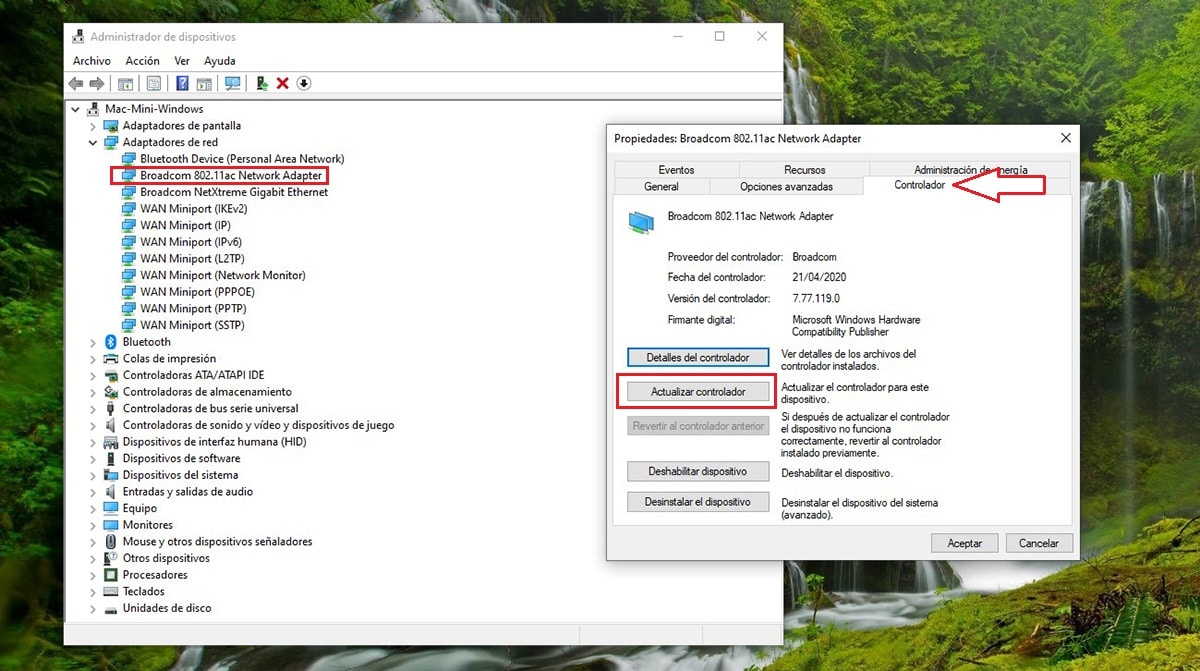
- Windows arama kutusuna Aygıt Yöneticisi terimlerini giriyoruz ve görüntülenen ilk sonuca tıklıyoruz.
- Ardından, Ağ bağdaştırıcıları'na tıklayın ve ağ bağdaştırıcıları içinde WLAN veya Ağ Bağdaştırıcısı terimlerini içeren birinin listelenip listelenmediğini kontrol edin.
- Listeleniyorsa, üzerine çift tıklayın ve daha yeni bir sürümün çıkması durumunda sürücüyü güncelleyin.
Değilse, sorun kartın donanımındadır. Bunu çözmek için bu makalenin son bölümünü okumalıyız.
Sürücü sorunu
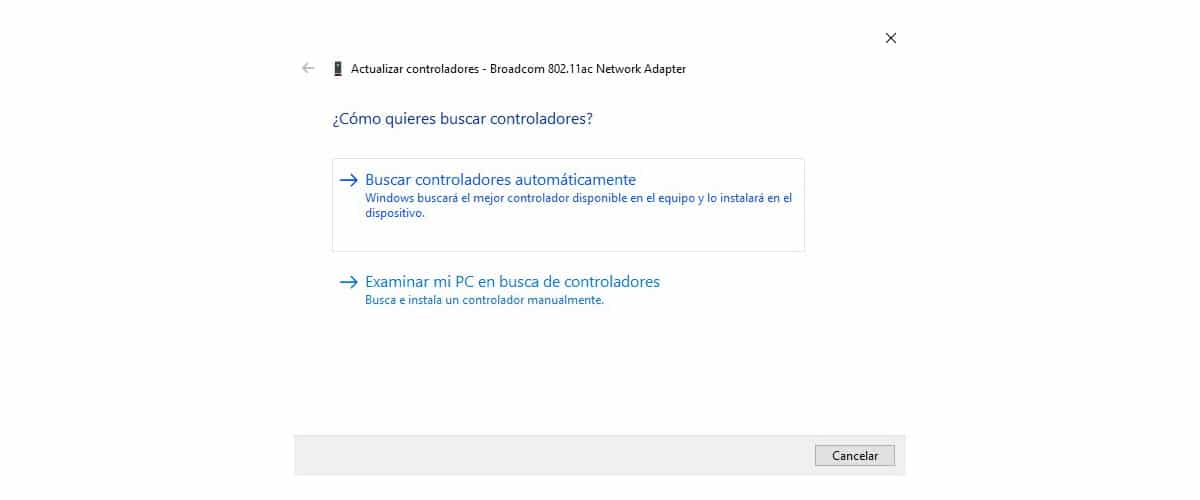
Windows 10, Windows 11 gibi, kaç yaşında olursa olsun tüm bağlı aygıtların sürücülerini otomatik olarak yönetir.
Birkaç gün önce, bir masaüstü bilgisayara WiFi bağlantısı eklemem gerekiyordu. WiFi kartlarının modellerini ararken, kablosuz bağlantı eklemek için bir cihazım olduğunu hatırladım, 15 yaşında bir cihaz.
Bağladığımda, Windows cihazı otomatik olarak tanıdı ve bağlı olduğum bilgisayara çalışmak ve internet eklemek için gerekli sürücüleri kurdu.
Tabii indirme hızına gelince maksimum 500 kb'a ulaşıyor... Geçici bir çözüm olarak çalışıyor ama normal çalışmıyor çünkü her türlü indirme dakikalar yerine saatler sürebiliyor.
Bu rulo ile size Windows 10 ve Windows 11'in bir bilgisayara bağlı her türlü donanımı nasıl algılayabildiğini göstermek istedim. Özellikle masaüstü bilgisayarlarda.
Dizüstü bilgisayarlarda da aynı şekilde çalıştığı doğru olsa da durum her zaman böyle olmuyor. Dizüstü bilgisayarınızın internete bağlanma sorunları varsa, üreticinin web sitesini ziyaret etmenizi ve kablosuz kartın sürücülerini indirmenizi tavsiye ederim.
Kurulum sırasında Windows, kurulu sürümün yüklemek istediğinizden daha modern olduğunu söylerse, sorunun nedenini başka bir yerde aramamız gerekir.
yapılandırma sorunu

Windows, iOS ve macOS'tan farklı olarak, tıpkı Android gibi, milyonlarca farklı cihazda kullanılabilir. Öyle olsa bile, çok az durumda, bir yapılandırma sorunu bulacağız
Ancak, kablosuz bağlantıyla ilgili yapılandırma sorunlarından etkilenen birkaç kullanıcıdan biri olma olasılığımız her zaman vardır.
İlk seçenek, sorun giderme sihirbazını kablosuz bağlantılar ve diğer ağ bağdaştırıcılarıyla kullanmaktır. Ancak, işe yaraması pek olası değil, en azından benim için hiç çalışmadı.
Sihirbaz sorunu çözmediyse, aşağıdaki adımları izleyerek Radyo Yönetim Hizmetlerini ve WLAN Otomatik Yapılandırmasını kontrol etmemiz gerekir.
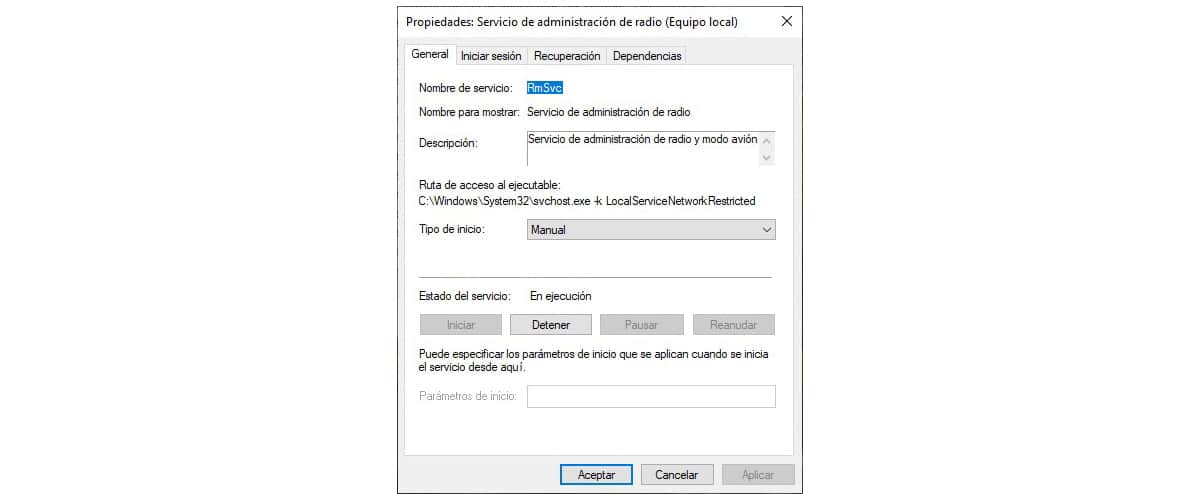
- Windows arama kutusuna services.msc yazıp Enter'a basıyoruz.
- Ardından, üzerine çift tıklayın Radyo Yönetim Hizmeti.
- Başlangıç Tipi Başlatıldı diyorsa Hizmet Durumuna gidip Durdur'a tıklıyoruz.
- Ardından, Başlangıç türünde, açılır kutuya tıklayın ve Devre Dışı'yı seçin.
- Son olarak, değişikliklerin sistemde saklanması için Uygula'ya tıklayın.
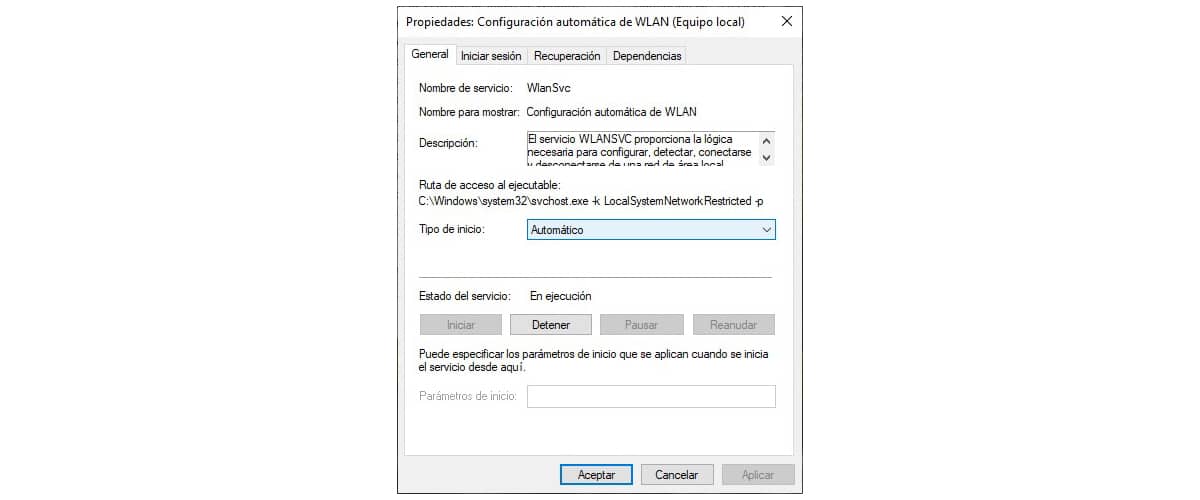
- Ardından çift tıklayın Otomatik WLAN yapılandırması
- Başlangıç Türü'nün Otomatik gösterdiğini doğrulayın. Otomatik görünmüyorsa açılır kutuya tıklayıp seçiyoruz.
- Otomatik değilse, hizmet aktif olmayacaktır, bu nedenle Hizmet durumunda Başlat'a tıklamamız gerekir.
- Son olarak, değişiklikleri kaydetmek ve bilgisayarı yeniden başlatmak için Uygula'ya tıklayın.
donanım hatası
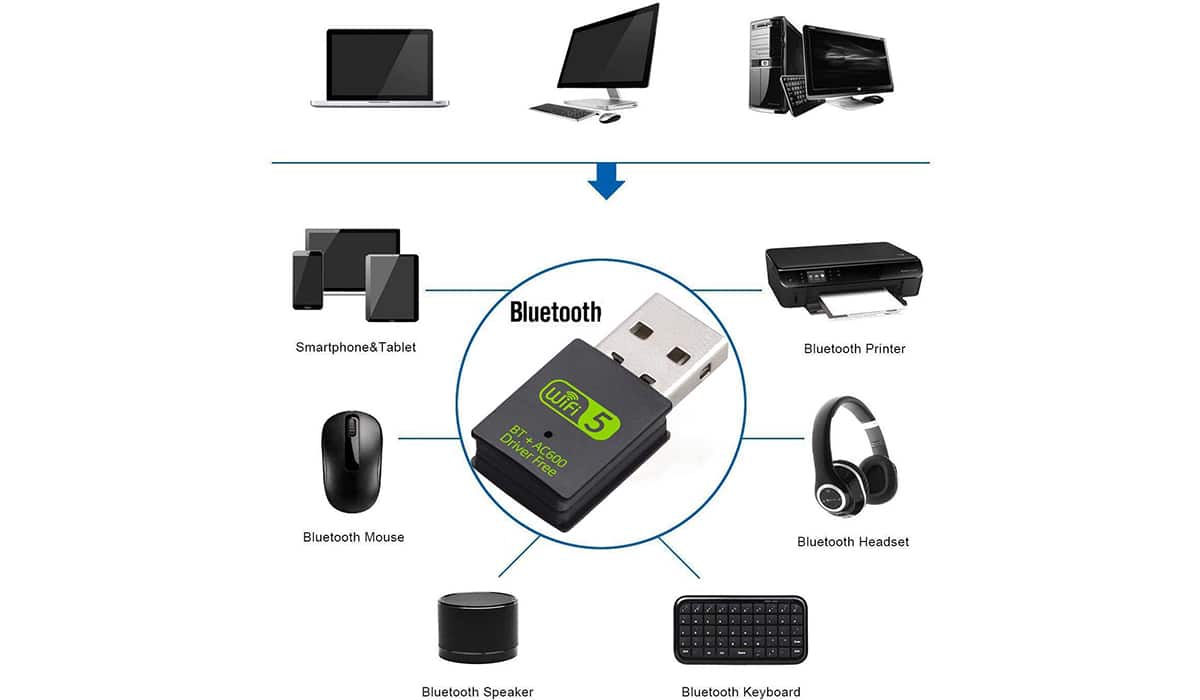
WiFi bağlantı sorunu hala çözülmediyse maalesef WiFi bağlantısı kesilen kullanıcıların %1'lik kısmındayız.
Eğer laptop ise, ekipmanımız garantisi devam ediyorsa en basit çözüm, cihazı teknik servise göndermektir. Değilse, almayı düşünmeyin, çünkü size bir kol ve bir bacağa mal olacak.

İnternete kablosuz bir bağlantıyı yeniden kazanmak için en kolay çözüm, farklı USB'lerden birini satın almaktır. cihazımıza internet bağlantısı ekleyin.
Bilgisayarınızın kablosuz sinyalinin menziliyle ilgili sorunlarınız yoksa, bu model fazlasıyla var. Değilse, sinyali iyileştirmek için anten içeren modelleri tercih edebilirsiniz.